作為一款專業級的蘋果電腦清理軟件,CleanMyMac可以精準識別系統垃圾,有效防止Mac系統數據被誤刪。軟件可以深入系統底層,清理無用的系統數據,優化蘋果電腦設置,提升Mac系統性能。有關Mac的系統數據可以刪嗎,CleanMyMac會清理系統數據嗎的問題,本文將進行詳細介紹。
一、Mac的系統數據可以刪嗎
隨著Mac使用時間的增長,系統數據也會不斷堆積,導致蘋果電腦運行緩慢。CleanMyMac為用戶提供了一套高效的清理方案,它可以智能分析Mac的系統數據,快速定位并刪除無用文件,釋放大量的磁盤空間。

圖1:IDM下載加速器
1.手動整理Mac系統文件
蘋果電腦允許用戶通過“訪達”窗口,來管理Mac系統數據和文件。一般情況下,用戶可以打開根目錄中的“Library/Caches”文件夾(Library文件夾也叫“資源庫”),刪除里面的Mac系統緩存數據。同樣的,在“用戶”(Users)文件夾中也有“資源庫”,相應的“Caches”文件夾中,存放著用戶緩存文件。
用戶文件夾中的“資源庫”往往是隱藏狀態,使用快捷鍵“cmd+shift+>”可以顯示隱藏文件。
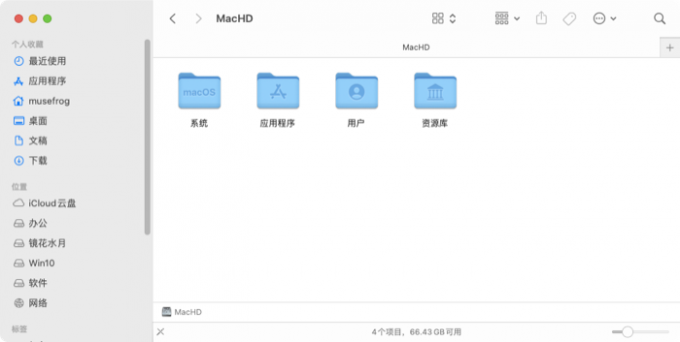
圖2:手動整理Mac系統文件
2.使用蘋果電腦清理軟件
手動清理Mac系統中的垃圾文件,往往會花費好幾個小時。一款專業級的蘋果電腦清理軟件,可以在幾秒鐘內完成這一工作。獲得Apple認證的CleanMyMac,能夠快速識別并清理Mac系統中的緩存數據和垃圾文件。軟件支持自定義清理選項,允許用戶根據實際需求,清理指定類型的Mac系統數據。并且,CleanMyMac擁有先進的Mac磁盤掃描算法,精準識別垃圾文件的同時,不會誤刪Mac系統文件。

圖3:蘋果電腦清理軟件
二、CleanMyMac會清理系統數據嗎
CleanMyMac提供了兩種強大的清理方法:智能掃描和系統垃圾清理。用戶可以根據實際需求,選擇更有針對性的清理方式,讓蘋果電腦始終保持最佳狀態。
1.智能掃描
在CleanMyMac的“智能掃描”功能中,用戶可以一鍵檢測并清理Mac系統數據,釋放緩存提高電腦性能。
首先,打開CleanMyMac軟件,點擊左側邊欄中的“智能掃描”按鈕。在掃描完成后,點擊“運行”即可一鍵清理Mac系統中的緩存數據和垃圾文件。
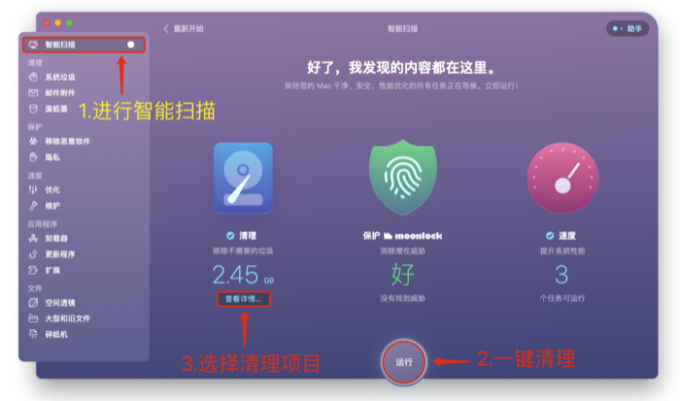
圖4:運行智能掃描
點擊“查看詳情”,用戶可以查看Mac系統垃圾的項目明細,并根據需要選擇是否清理這些文件。
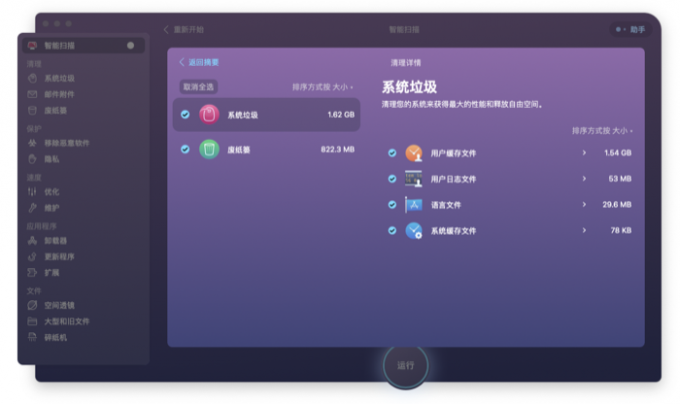
圖5:選擇需要清理的Mac系統文件
點擊展開文件類型后,勾選需要清理的項目,返回智能掃描結果頁,點擊“運行”即可將勾選的文件刪除。
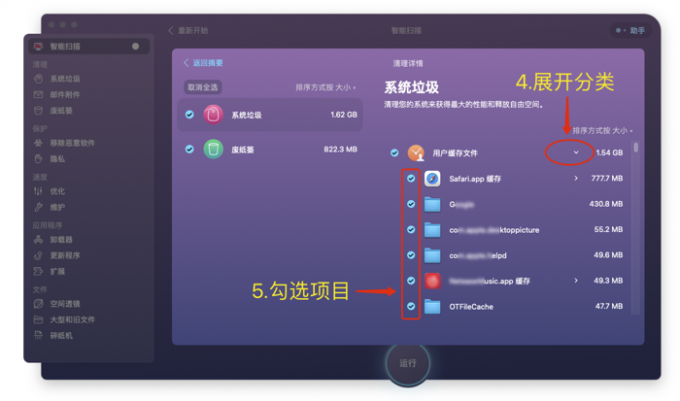
圖6:展開分類勾選清理項目
2.Mac系統垃圾清理
CleanMyMac的系統垃圾清理功能,允許用戶根據實際需要,清除特定類型的系統數據。
首先,在“系統清理”頁面中,點擊“掃描”按鈕。掃描完成后,在該頁面中點擊“查看項目”,打開Mac系統垃圾的明細列表。
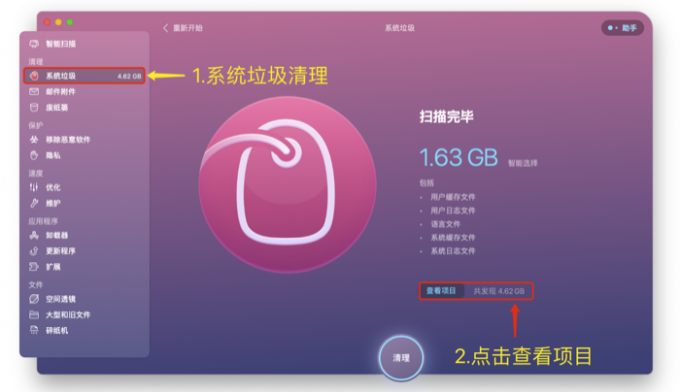
圖7:掃描系統垃圾
用戶可以根據實際需求,勾選需要清理的Mac系統數據。這些垃圾文件的類型,包括但不限于用戶緩存文件、不使用的磁盤鏡像、通用二進制文件、下載好的文件、系統緩存、用戶日志、不使用的語言文件等。
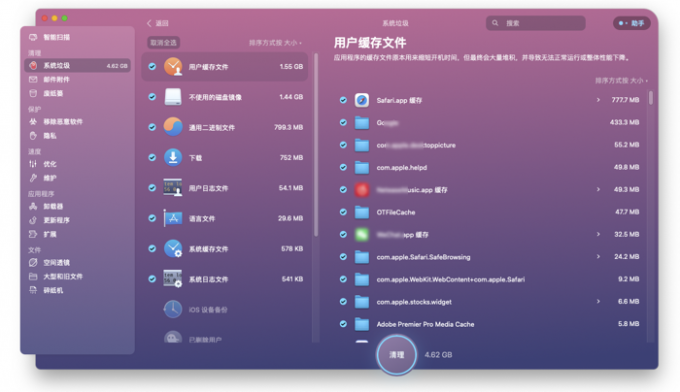
圖8:查看系統垃圾項目明細
在Mac系統中,用戶經常會忽略隱藏在電腦中的郵件垃圾。在長期使用的蘋果電腦中,郵件附件和本地副本會占用大量的磁盤空間。CleanMyMac的“郵件附件”清理功能,可以幫助用戶移除Mac系統中的郵件垃圾,優化本地郵件數據。
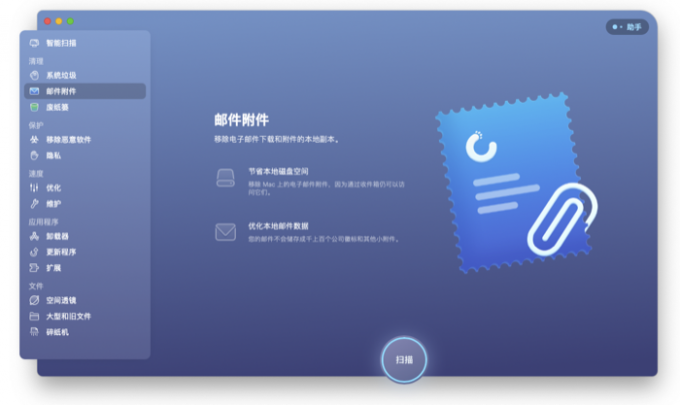
圖9:掃描電子郵件附件和本地副本
三、Mac系統如何刪除惡意軟件
ClenaMyMac擁有獨特的磁盤掃描算法,可以精準識別Mac系統文件,防止重要文件被誤刪。如果您的Mac系統感染了病毒或其他惡意程序,可以使用CleanMyMac的“移除惡意軟件”功能進行清理,讓電腦系統恢復正常。軟件還能將蘋果電腦中的惡意軟件徹底刪除,避免卸載后殘留任何風險文件,保障電腦系統的干凈和安全。
1.刪除Mac系統惡意軟件
如果Mac感染了病毒,先不要著急刪除Mac系統或恢復出廠設置。使用CleanMyMac蘋果電腦清理軟件,可以有效清除Mac系統中的惡意程序,讓電腦系統恢復正常。
首先,打開CleanMyMac蘋果電腦清理軟件,點擊左側邊欄中的“移除惡意軟件”,打開該功能的“配置”頁面。
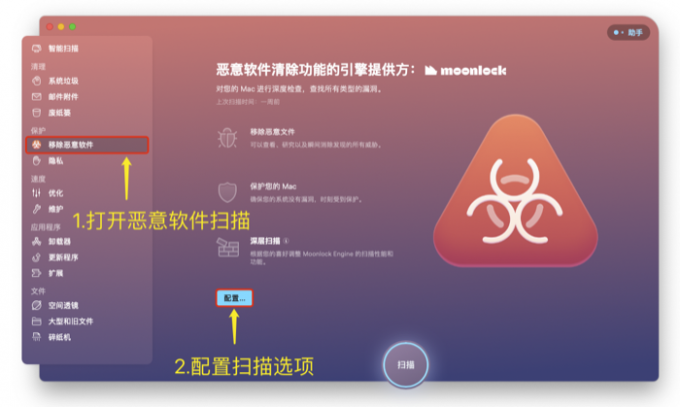
圖10:打開惡意軟件掃描功能
CleanMyMac的惡意軟件掃描功能,是由MacPaw團隊打造的專業級安全程序。其反惡意軟件技術,通過了AV-TEST第三方檢測,是Mac系統安全的有力保障。
該功能可以實時監控Mac系統進程和程序簽名,允許用戶深度掃描Mac電腦硬盤和外接存儲設備中的文件。
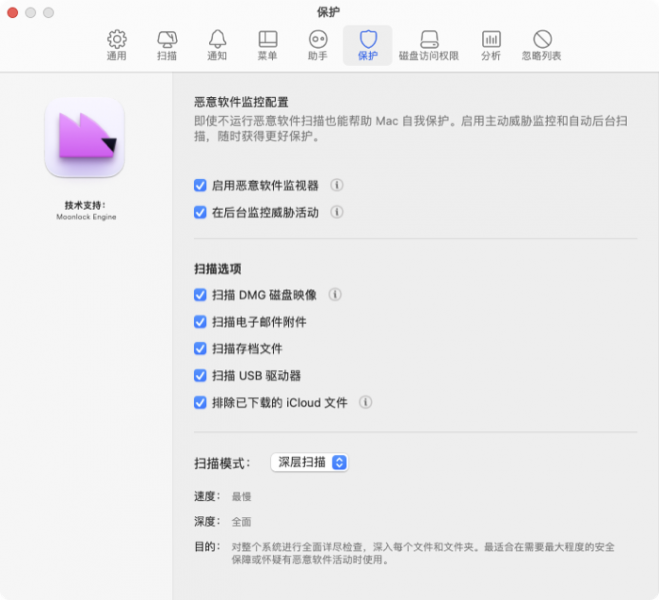
圖11:配置惡意軟件掃描選項
2.卸載應用程序和擴展
使用CleanMyMac的“卸載器”功能,可以安全地將應用程序從Mac系統中徹底移除,有效防止頑固軟件再生。打開CleanMyMac的主界面后,點擊“卸載器”按鈕,查看已經安裝的應用程序列表。
然后,勾選需要卸載的應用程序,點擊下方的“卸載”按鈕即可完全移除該程序。
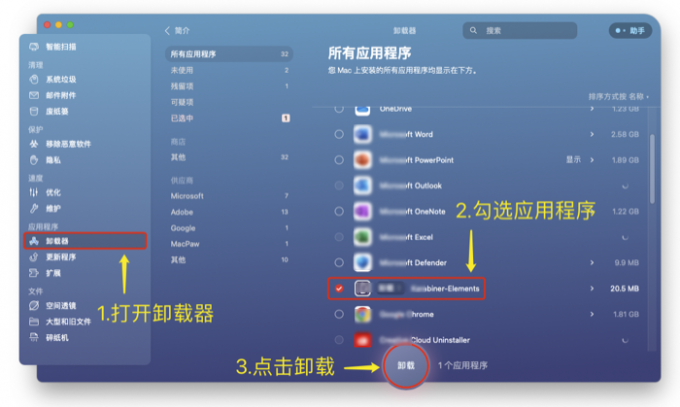
圖12:卸載應用程序
擴展程序掃描功能,用于控制Mac系統中的各種擴展項目。用戶可以根據實際需求,快速移除擴展程序或禁用擴展。
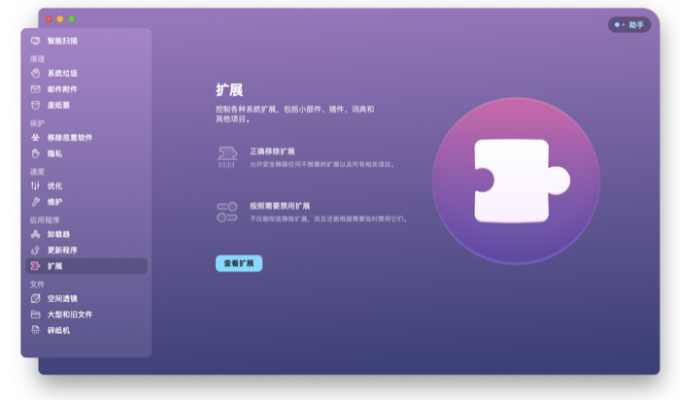
圖13:卸載擴展程序
3.清理Mac系統數據
CleanMyMac的空間透鏡功能,可以幫助用戶更加直觀地了解系統文件體積和磁盤占用情況。允許用戶自定義掃描路徑,分析指定文件夾的數據分布情況。
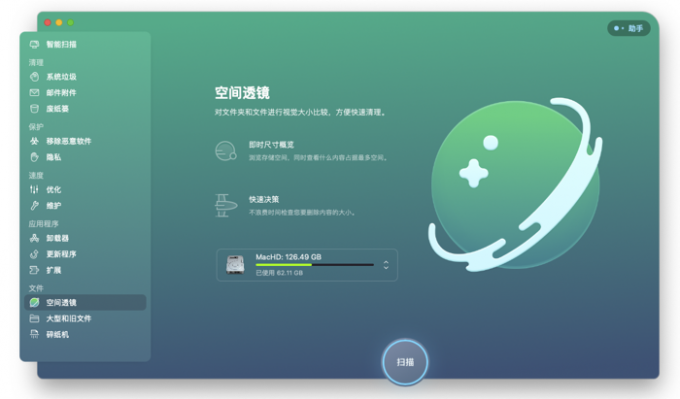
圖14:Mac系統數據空間透鏡
空間透鏡的分析結果頁面,采用了動態視圖顯示,Mac系統數據分布情況一目了然。無須精通蘋果電腦知識,結合Safari的搜索功能,用戶可以快速判斷哪些文件是可以刪除的,從而清理出大量的磁盤空間。
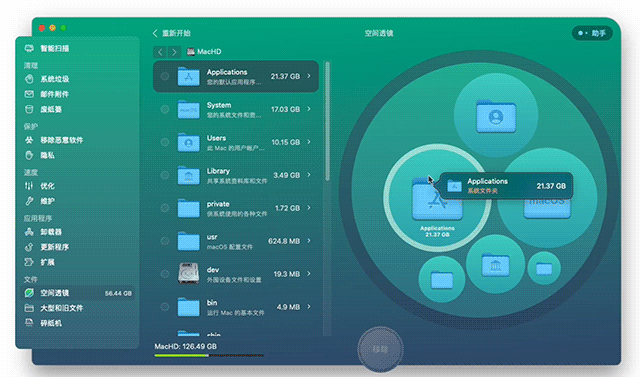
圖15:Mac系統數據動態視圖
四、小結
本文介紹了使用CleanMyMac的“智能掃描”和“系統清理”功能,刪除Mac系統無效數據的具體操作步驟。在實際操作過程中,如果Mac感染了病毒或惡意程序,可以使用CleanMyMac來清除蘋果電腦中的惡意程序。軟件可以掃描Mac電腦擴展,移除或禁用指定的擴展程序。結合搜索功能,空間透鏡可以更精準地管理Mac磁盤空間。更多有關Mac系統的清理技巧,可以在安裝最新版CleanMyMac?X后進行體驗。
CleanMyMac X 中文免費安裝包下載:https://souurl.cn/DyQP4d
CleanMyMac X 激活碼獲取:https://souurl.cn/4B1rMY





)


應用APP)


放大器+單片機的中斷系統(中斷的產生背景+使用中斷重寫秒表程序+中斷優先級))







